 Accueil
>
Convertir PowerPoint
> Comment faire et méthodes alternatives
Accueil
>
Convertir PowerPoint
> Comment faire et méthodes alternatives
PDFelement - Éditeur PDF puissant et simple
Découvrez la façon la plus simple de gérer les PDF avec PDFelement !
Vous pouvez avoir besoin de convertir votre document PDF en PPT pour une présentation en direct. Heureusement, c'est très facile. Il existe de nombreux convertisseurs de PDF en PPT. Parmi eux se trouve le convertisseur Smallpdf PDF vers PPT. Il s'agit d'un convertisseur de fichiers en ligne gratuit. Comment utiliser cet outil ? Et quelles sont ses alternatives ? Dans cet article, nous discuterons de tout cela.
Ne tergiversons pas. Voici comment utiliser Smallpdf PDF to PPT et ses meilleures alternatives.
Dans cet article
Partie 1. Comment convertir un PDF en PPT à l'aide de Smallpdf
Voici les étapes de la conversion de PDF en PPT à l'aide de Smallpdf :
- Ouvrez un navigateur web et naviguez vers l'outil de conversion PDF vers PPT de Smallpdf.
- Cliquez sur Choisir un fichier pour télécharger votre fichier PDF. Sinon, cliquez sur le bouton flèche vers le bas pour télécharger à partir du stockage de fichiers Smallpdf, Dropbox et Google Drive. Ou vous pouvez glisser-déposer le PDF dans la boîte orange.
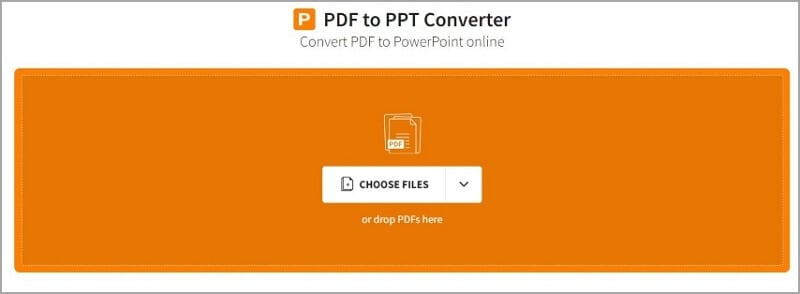
- Smallpdf convertira automatiquement le fichier PDF en PPT.
- Cliquez sur Télécharger.
Avantages
Vous pouvez utiliser cet outil gratuitement.
Smallpdf Converter est un outil en ligne.
Il est très facile à utiliser.
Inconvénients
Les outils en ligne ne sont pas accessibles sans une connexion internet.
Performance
Smallpdf a été impressionnant lors de nos tests. Les étapes de conversion des fichiers PDF en PPT sont simples. Il convertit les fichiers en quelques secondes seulement.
Smallpdf dispose également d'intégrations. Vous pouvez télécharger des fichiers à partir de votre Google Drive ou de votre Dropbox. Si vous êtes abonné, vous pouvez également télécharger des fichiers à partir de votre espace de stockage Smallpdf. Et ce n'est pas tout. Le convertisseur Smallpdf de PDF en PPT vous permet également d'enregistrer des fichiers dans ces emplacements. Ces fonctionnalités vous permettent de gagner beaucoup de temps.
Partie 2. Les meilleurs outils alternatifs pour la conversion de PDF en PPT
Si vous souhaitez essayer d'autres méthodes pour convertir des PDF en PPT, voici les meilleures options.
Méthode 1 : Utiliser HiPDF : Le meilleur convertisseur en ligne de PDF en PPT
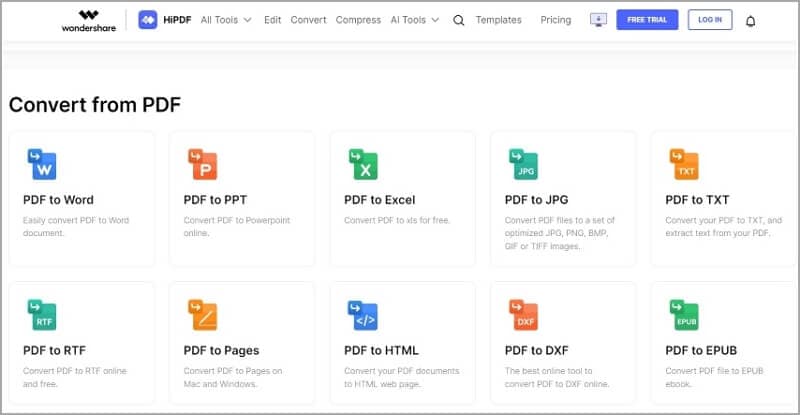
Comme Smalpdf, HiPDF est une solution PDF en ligne gratuite. Il est riche en fonctionnalités, rapide et facile à utiliser. Ce qui est particulièrement intéressant, c'est que vous pouvez convertir plusieurs PDF à la fois. Dans la version gratuite, vous pouvez convertir 5 PDF simultanément, tandis que la version payante n'a pas de limites.
Les étapes de conversion de PDF en PPT avec HiPDF sont également simples. Voici un rapide tutoriel :
- Ouvrez un navigateur web et accédez au convertisseur PDF vers PPT de HiPDF.
- Cliquez sur Choisir un fichier pour télécharger votre document PDF. Vous pouvez également glisser-déposer vos fichiers dans l'interface ou cliquer sur le bouton Cloud pour les télécharger depuis le nuage.
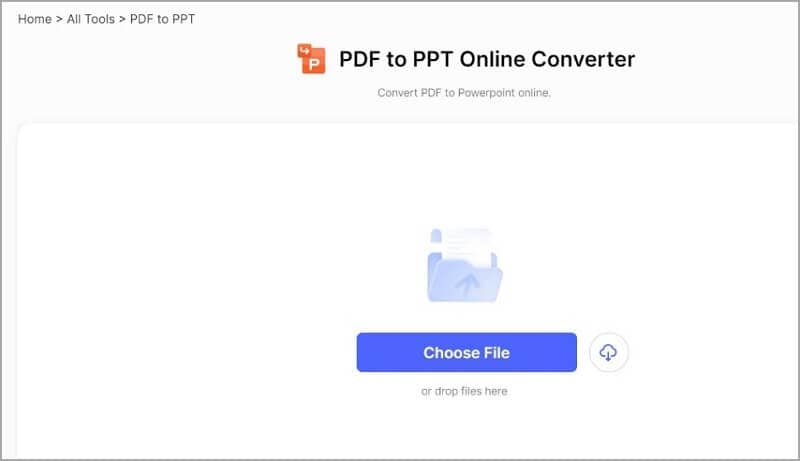
- Choisissez d'effectuer ou non l'OCR. Si vous choisissez d'effectuer l'OCR, sélectionnez la langue du document appropriée. Veuillez noter que la fonction OCR est réservée aux utilisateurs Pro.
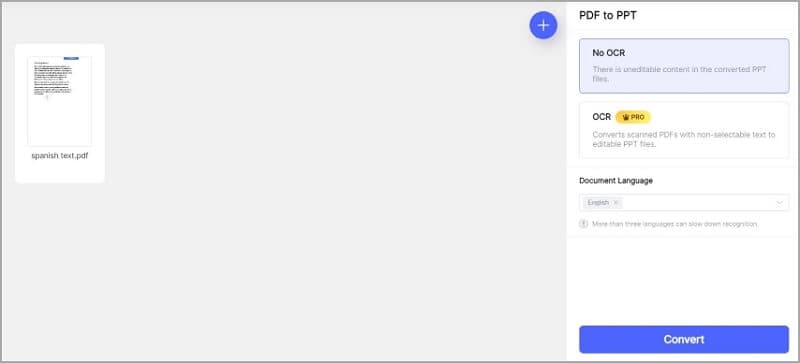
- Cliquez sur Convertir.
Méthode 2. Utiliser Wondershare PDFelement : Le meilleur convertisseur PDF hors ligne

Les outils hors ligne sont plus stables que leurs équivalents en ligne. Ils ne dépendent pas d'une connexion internet et disposent d'une plus grande puissance de traitement. En outre, les outils hors ligne sont plus sûrs à utiliser, en particulier lorsqu'il s'agit de documents sensibles. Certaines personnes sont donc plus attirées par eux.
Si vous êtes à la recherche d'un bon convertisseur hors ligne de PDF en PPT, ne cherchez plus. Wondershare PDFelement est le meilleur outil à utiliser. Il s'agit d'une solution PDF tout-en-un dotée de nombreuses fonctionnalités intéressantes et d'une puissance de traitement impressionnante. Wondershare PDFelement est également doté d'une interface conviviale, de sorte que tout utilisateur n'éprouvera aucune difficulté à l'utiliser.
 100% sécurité garantie
100% sécurité garantie  100% sécurité garantie
100% sécurité garantie  100% sécurité garantie
100% sécurité garantie  100% sécurité garantie
100% sécurité garantie Voici comment utiliser l'outil pour convertir des PDF en PPT :
- Lancez Wondershare PDFelement. A l'écran d'accueil, sélectionnez Convertir. Importer le PDF à convertir.

- Sélectionnez PowerPoint(*ppt) ou PowerPoint(*pptx) pour le format de sortie.
 100% sécurité garantie
100% sécurité garantie  100% sécurité garantie
100% sécurité garantie  100% sécurité garantie
100% sécurité garantie  100% sécurité garantie
100% sécurité garantie 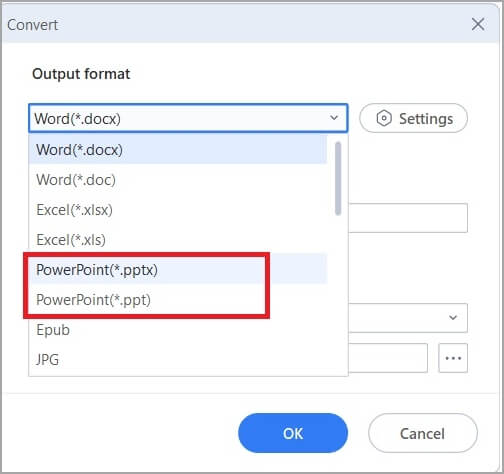
- Il est possible de nommer le fichier PPT de sortie.
- Sélectionnez le dossier de sortie.
- Cliquez OK.
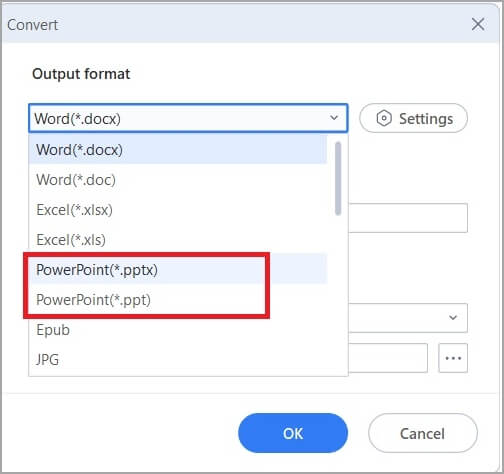
Partie 3. 3 autres outils pour la conversion de PDF en PPT
Il existe d'autres convertisseurs de PDF en PPT que vous pouvez utiliser.
1. XODO
XODO est une solution PDF en ligne. Il est facile à utiliser car les étapes sont simples. De plus, XODO ne stocke pas vos fichiers, son utilisation est donc sûre. En effet, il s'agit de l'un des meilleurs convertisseurs de PDF en PPT que vous puissiez utiliser.
Voici les étapes simples pour convertir un PDF en PPT avec XODO :
- Lancez un navigateur Web et visitez la page PDF à PowerPoint de XODO.
- Cliquez sur Sélectionner un fichier pour télécharger un PDF depuis votre ordinateur. Vous pouvez importer votre PDF à partir du nuage en cliquant sur XODO Drive, Dropbox ou Google Drive. Vous pouvez également glisser-déposer le PDF dans l'interface.
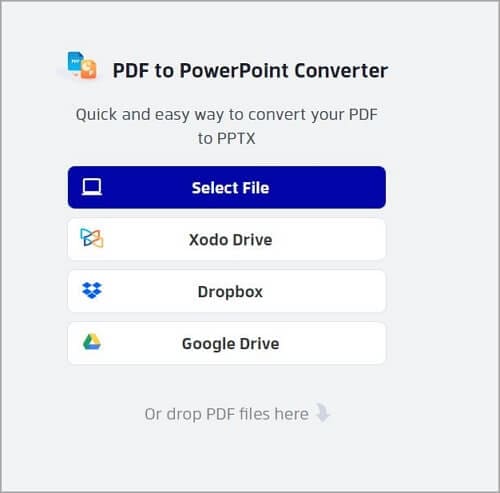
- Cliquez sur Convertir.
- Téléchargez le fichier PPT produit.
Avantages
Il est facile à utiliser.
XODO est un outil sûr.
Il est intégré aux services en nuage.
Inconvénients
Les utilisateurs de la version gratuite ne peuvent utiliser l'outil qu'une fois par jour.
Prix : L'abonnement à la version Pro coûte 12 $ par mois (facturé mensuellement) ou 9 $ par mois (facturé annuellement).
2. PDFConverter.com
PDFConverter.com est un site en ligne gratuit qui vous permet de convertir vos fichiers PDF dans d'autres formats et vice versa. La meilleure fonction de ce convertisseur est l'OCR. Lors de la conversion d'un PDF numérisé en PPT, le document devient automatiquement modifiable. Parmi les autres caractéristiques notables, citons le traitement gratuit et illimité des documents et l'absence de limites de taille.
Voici les étapes à suivre pour convertir un PDF en PPT à l'aide de PDFConverter.com :
- Visitez la page PDF to PPT sur PDFConverter.com en utilisant votre navigateur web préféré.
- Cliquez sur le bouton Glisser-déposer le fichier ou cliquez ici pour le télécharger pour télécharger votre PDF. Ou, comme il est indiqué, vous pouvez glisser-déposer des fichiers dans la zone. Sinon, vous pouvez importer des PDF depuis Dropbox ou Google Drive en cliquant sur leurs boutons respectifs.
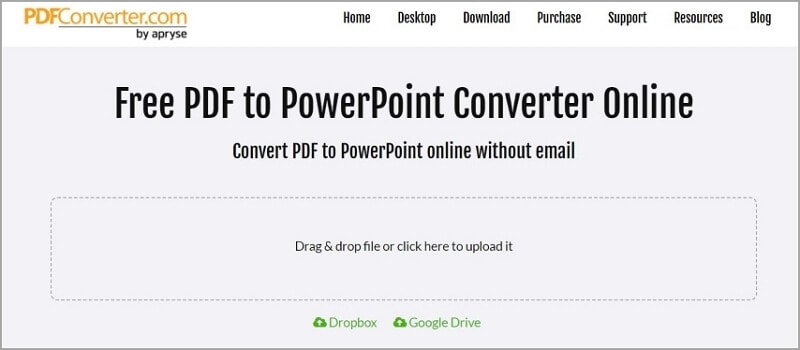
- Attendez la fin de la conversion. Ensuite, cliquez sur Télécharger le fichier.
Avantages
Il s'agit d'un convertisseur en ligne gratuit.
Il n'y a pas de limite de taille de fichier.
Il effectue automatiquement l'OCR.
Inconvénients
Le processus de conversion est un peu lent.
Prix : Gratuit
3. PDFCandy
PDFCandy est une autre solution PDF en ligne dotée de fonctions de conversion. Cela dit, vous pouvez l'utiliser pour convertir des fichiers PDF en fichiers PPT. Vous pouvez utiliser l'outil gratuitement, mais il y a une limite de taille de fichier et une limite horaire. Malgré ces limites, il s'agit d'un excellent convertisseur de PDF en PPT.
Convertissez vos fichiers à l'aide de PDFCandy en suivant les étapes suivantes :
- Lancez un navigateur Web et accédez à la page PDF to PPT de PDFCandy.
- Cliquez sur Ajouter un fichier pour télécharger votre PDF. Comme pour les autres outils, vous pouvez également glisser-déposer des fichiers dans l'interface ou les importer depuis le nuage.
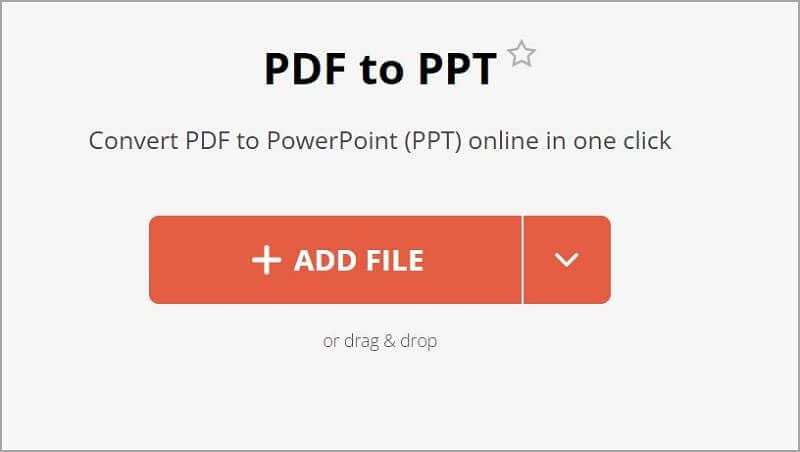
- PDFCandy convertira automatiquement le fichier téléchargé en PPT. Cliquez sur le bouton Télécharger le fichier lorsqu'il apparaît. Ou cliquez sur le bouton flèche vers le bas pour enregistrer le PPT sur votre Google Drive ou Dropbox.
Avantages
Vous pouvez importer des fichiers depuis et exporter des fichiers vers Google Drive et Dropbox.
Vous pouvez partager le lien de téléchargement du PPT.
Inconvénients
Il y a une limite horaire.
La version gratuite limite la taille des fichiers à moins de 500 Mo.
Conclusion
Smallpdf est un outil fiable pour la conversion de PDF en PPT. Mais est-ce définitivement l'outil à utiliser ? Pas du tout. Vous pouvez essayer d'autres solutions. Wondershare PDFelement et HiPDF sont les meilleurs outils à vérifier si vous choisissez de le faire.
HiPDF est une solution PDF en ligne qui offre le traitement par lots, le traitement illimité de documents et l'OCR (uniquement sur la version Pro). Wondershare PDFelement est un logiciel PDF hors ligne abordable, facile à utiliser et puissant. Il propose également le traitement par lots, l'OCR et d'autres outils PDF utiles.
Téléchargement gratuit ou Acheter PDFelement
Téléchargement gratuit ou Acheter PDFelement
Articles connexes
- Zamzar PDF to PPT : Un guide complet utilisant Zamzar et PDFelement comme alternative
- Convertir PPT en PDF avec ILovePDF
- iLovePDF : Votre outil préféré pour convertir des PDF en PowerPoint
- Conversion de PPT en PDF à partir de Python
- Comment convertir des PDF en PPT avec Acrobat
 100% sécurisé |
100% sécurisé |




Clara Durand
staff Editor